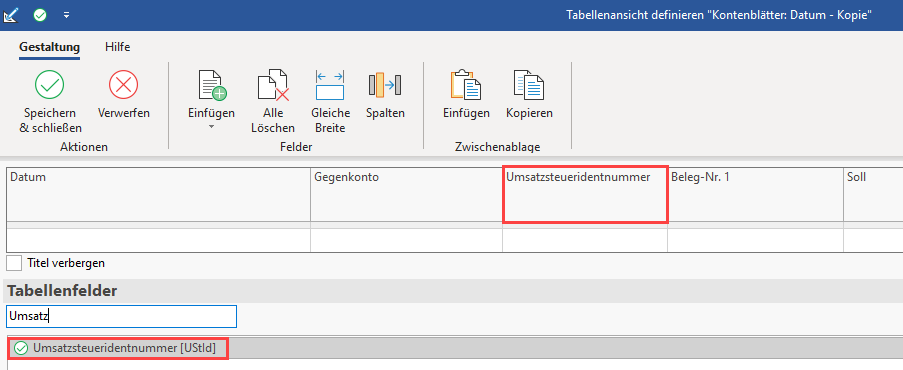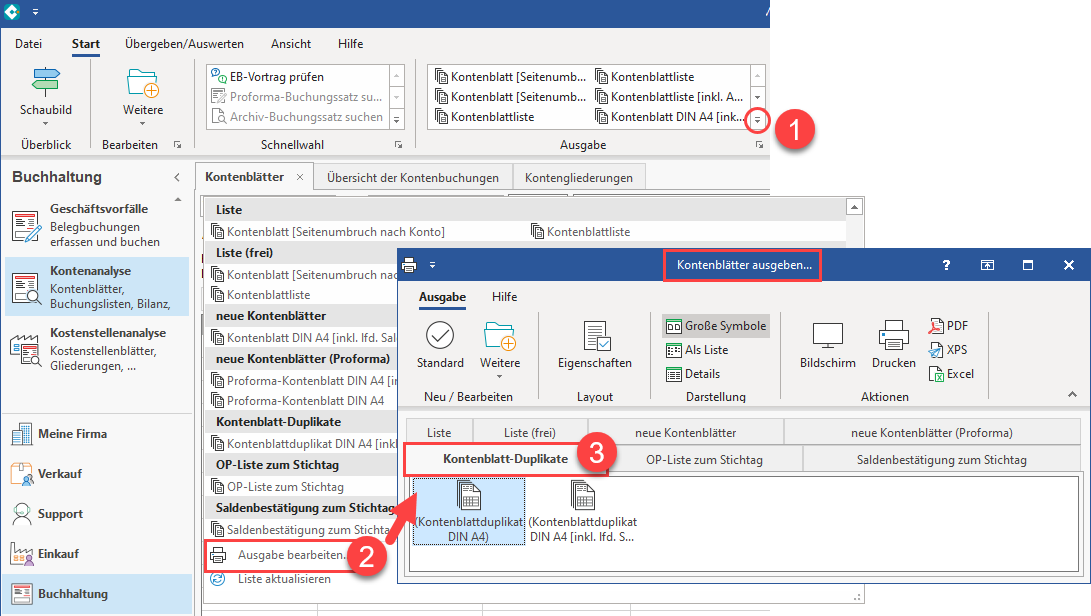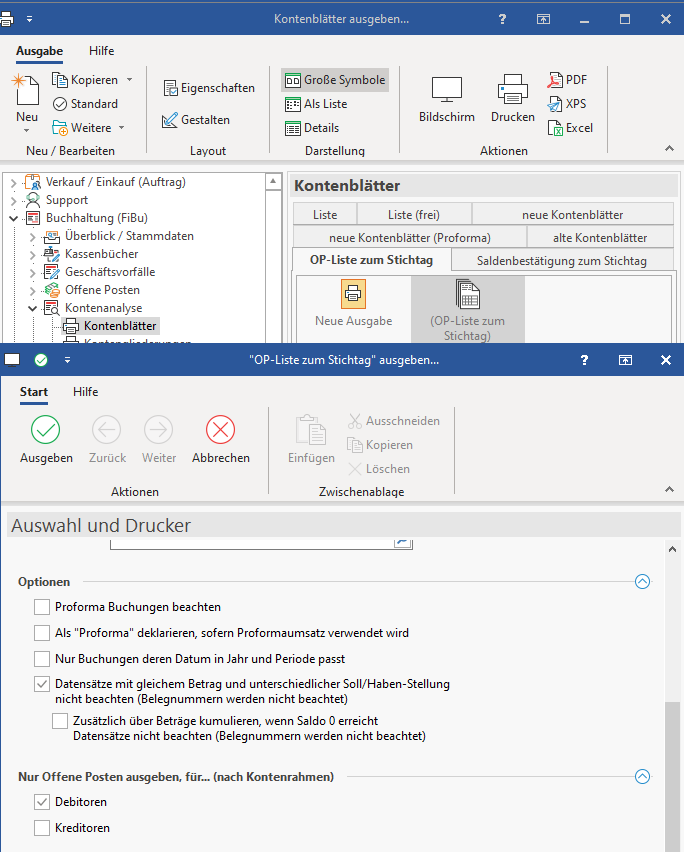...
Mittels der kleinen Pfeiltaste öffnet sich der Kontenrahmen, in dem Sie mit Hilfe eines Scrollbalkens das gewünschte Konto suchen können.
In den Spalten P. Periode / WJ. Wirtschaftsjahr wird Ihnen durch das Symbol
...
mitgeteilt, ob es für die ausgewählte Buchungsperiode und das Wirtschaftsjahr Buchungen für dieses Konto gibt. In der Spalte Letzte Buchung steht das Datum, wann das Konto das letzte mal Mal bebucht wurde.
Diese kleinen Pfeile suchen automatisch das nächste bebuchte Konto in der jeweiligen Richtung (diese Funktionalität ist auch über die Tastenkombination STRG + Pfeiltaste erreichbar). Wenn zusätzlich die SHIFT-Taste gedrückt wird, so wird nur das angegebene Wirtschaftsjahr beachtet. Hierüber kann also recht schnell zum nächsten bebuchten Konto geblättert werden.
...
- Kontenblätter: Gegenkonto
- Kontenblätter: Gegenkonto (2 zeilig)
- Kontenblätter: Betrag im Soll
- Kontenblätter: Betrag im Haben
- Kontenblätter: Datum
- Kontenblätter: Belegnummer1
- Kontenblätter: Belegnummer2
- Kontenblätter: Text
Oberhalb der Tabellenansicht wird Ihnen der Anfangsbestand und der Vortrag angezeigt.
| Tip | ||
|---|---|---|
| ||
Mithilfe des Tabellengestalters haben Sie die Möglichkeit eigene Tabellenansichten z. B. durch Kopie anzulegen und weitere Tabellenspalten einzublenden. So lassen sich im Bereich der Kontenblätter beispielsweise auch die Umsatzsteueridentnummer, etc. einblenden. Beispiel: Ein Buchhalter möchte ich die Werte für die Zusammenfassende Meldung bzw. in der korrigierten Zusammenfassenden Meldung mit mit seiner Buchhaltung abgleichen können. Zu diesem Zweck blendet sich dieser auf den Kontenblättern die UStID zu den Buchungen ein. |
Oberhalb der Tabellenansicht wird Ihnen der Anfangsbestand und der Vortrag angezeigt.
Ein Ein ANFANGSBESTAND wird Ihnen angezeigt, sobald eine Eröffnungsbuchung für dieses Konto erfasst wurde. Der Bereich VORTRAG wird aus den Buchungen der Vorperioden des aktuellen Wirtschaftsjahres gebildet. In der Buchungsperiode Januar steht Ihnen also kein Vortrag zur Verfügung.
...
Über eine andere Tabellenansicht können Sie zum selektierten Geschäftsvorfall weitere Informationen erhalten, wie z.B. Belegnummer 2, Kostenstellen, Erstellungsdatum usw.
Wenn bei Sammelbuchungen das Feld des Buchungsdatum nicht gefüllt ist, wird das Feld unterdrückt und kein Datum ausgegeben.
Proformabuchungen
Proforma gebuchte Geschäftsvorfälle werden Ihnen in dieser Übersicht farbig anders dargestellt, wie tatsächlich gebuchte Geschäftsvorfälle. Außerdem erhalten Sie in den Buchungsinformationen durch den Buchstaben (P) den entsprechenden Hinweis, dass es sich bei der selektierten Zeile um eine Proformabuchung handelt.
...
| Note | ||
|---|---|---|
| ||
Diese Funktion prüft alle Buchungen in Ihrem Mandanten. Je nach Datenbestand kann dies längere Zeit in Anspruch nehmen. |
...
Buchungsinformationen
Im unteren Teil des Kontenblattes werden Ihnen Buchungsinformationen zur selektierten Buchungszeile angezeigt.
...
Die Buchungsprotokoll-Nummer setzt sich aus der Buchungsperiode und der Protokollnummer, in dem der selektierte Geschäftsvorfall gebucht wurde, zusammen.
An Stelle der Protokollnummer wird ein (P) angezeigt, wenn es sich bei der selektierten Zeile um eine Proformabuchung handelt.
Die Protokollnummern werden fortlaufend hochgezählt - in jeder Buchungsperiode bei 1 beginnend.
...
Die Buchungsnummer zeigt das Buchungsjahr und die laufende Buchungsnummer an.
An Stelle der laufenden Buchungsnummer wird ein P mit angezeigt, wenn es sich bei der selektierten Zeile um eine Proformabuchung handelt.
| Note | ||
|---|---|---|
| ||
Die laufende Nummer bezieht sich auf das gesamte Wirtschaftsjahr. |
Ein Beispiel soll dies verdeutlichen. Sie haben die Buchungsperioden Januar und Februar im Wirtschaftsjahr 2004 202x geöffnet. Im Januar erfassen Sie im ersten Protokoll 10 Buchungszeilen. Dieses Protokoll lassen Sie buchen. Auf dem Kontoblatt wird der letzte Geschäftsvorfall dieses Protokolls mit der Buchungsnummer 2004202x/10 dargestellt. Anschließend wechseln Sie in den Abrechnungsmonat Februar, erfassen und buchen dort 20 Buchungszeilen. Auf dem Kontoblatt wird der letzte Geschäftsvorfall dieses Protokolls mit der Buchungsnummer 2004202x/30 dargestellt. Wird nun wieder der Januar zum Erfassen von Geschäftsvorfällen aufgerufen, wird der erste Geschäftsvorfall des neuen Protokolls nicht die Buchungsnummer 2004202x/11 haben, sondern die Buchungsnummer wird 2004202x/31 lauten.
Erfasst am:
Hier wird das Datum und die Uhrzeit der Buchung des selektierten Geschäftsvorfalles dargestellt.
...
Schaltflächen im Bereich Kontenblätter:
Schaltfläche: WEITERE
EB Vortrag prüfen
Mit dieser Option können Sie die EB Werte des ausgewählten Wirtschaftsjahres mit den Kontensalden des Vorjahres vergleichen.
...
Beachten Sie: Änderungen an einem dieser Felder führen nach dem Speichern dazu, dass die Ansicht im Bereich der Kontenblätter, Kostenstellenblätter und Archiv Buchungen direkt angepasst wird. Die Kostenstellensalden werden ebenfalls nach dem Speichern direkt aktualisiert.
Schaltfläche: SORTIEREN
...
öffnet sich das Kontextmenü, in welchem zahlreiche Druck ausgewählt werden können.
Liste:
- Kontenblatt [Seitenumbruch nach Konto]
- Kontenblattliste
...
Dieser Druck hat die gleichen Einstellungsmöglichkeiten wie der eben beschriebene Listendruck und zusätzlich die Möglichkeit den Datumsbereich frei zu wählen. Dazu wird im Druckmenü "Zeitraum frei festlegen" aktiviert.
DRUCK DER KONTENBLATTLISTE
...
Ist die Buchungsart "Buchung über manuellen Buchungslauf (mit Proformabuchung)" eingestellt, werden auf diesem Druck auch alle Proformabuchungen mit ausgegeben.
| UI Button | ||||
|---|---|---|---|---|
|
Die Druckvorlagen für
- Proforma-Kontenblatt DIN A 4
- Proforma-Kontenblatt DIN A 4 (inkl. lfd. Saldo)
- Proforma-Kontenblatt Endlos
...
Beispiel:
Im Wirtschaftsjahr 2004 sind 202x sind noch alle Perioden geöffnet. Für die Monate Januar bis Juni sind alle Geschäftsvorfälle erfasst und gebucht. Nun soll für das 1. Halbjahr der endgültige Druck der Kontenblätter ausgeführt werden. Im Zeitraum wird deshalb die Periode JUNI vorgegeben. Beim Druck kommt nun folgender Hinweis:
...
| Note | ||
|---|---|---|
| ||
Bei einer sehr umfangreichen Buchhaltung und/oder der Verwendung von Druckern, die nicht für sehr große Druckaufträge ausgelegt sind, sollten Sie über den Bereich des Auswahlmenüs den Druck der Kontenblätter auf mehrere Kontenbereiche aufteilen. |
UI Button color turquoise title M
Kontenblatt-Duplikate alte Kontenblätter
Kontenblätter, welche bereits ausgedruckt wurden und deren Seitennummern festgeschrieben sind, können über dieses Druckmenü noch einmal ausgedruckt werden. . Sie können den Druck z. B. auf dem Register: KONTENBLÄTTER aufrufen, indem Sie in der Ausgabe "Ausgabe bearbeiten" aufrufen und auf das Register: "Kontenblatt-Duplikate" wechseln. Wählen Sie an dieser Stelle das Layout für das jeweilige Kontenblattduplikat.
Im Auswahlmenü geben Sie außer dem Zeitraum auch die gewünschten Seiten an, für welche der Druck wiederholt werden soll.soll.
| Note | ||
|---|---|---|
|
...
| |
Für den Duplikat-Druck muss die gleiche Druckvorlage benutzt werden |
...
, wie beim Erstausdruck. |
Für die Drucke neue Kontenblätter, neue Kontenblätter (Proforma) und alte Kontenblätter folgenden Drucke kann über die Eigenschaften des Druckes Register: "Drucker" das Kennzeichen "Zebramuster benutzen" aktiviert werden. Ist dieses :
- neue Kontenblätter
- neue Kontenblätter (Proforma)
- Kontenblatt-Duplikate
Ist das Kennzeichen nicht gesetzt, so wird das Layout ohne Füllfarbe und die Tabelle ohne Zebramuster ausgegeben.
OP-Liste zum Stichtag
Hierüber kann eine Liste der Offenen Posten zu einem gewünschten Stichtag erstellt werden. Diese Auswertung bezieht sich immer auf das Datum des Buchungssatzes, nicht auf die Buchungsperiode.
...
- Datensätze mit gleichem Betrag und unterschiedlichem Soll/Haben-Kennzeichen nicht beachten (Belegnummern werden nicht beachtet!)
- zusätzlich über Beträge kumulieren, wenn Saldo 0 erreicht Datensätze nicht beachten (Belegnummern werden nicht beachtet!)
- Nur Buchungen deren Datum in Jahr und Periode passen: Ist diese Option aktiviert, werden beim Druck nur Datensätze berücksichtigt, die in den passenden Buchungsperioden erfasst wurden. den passenden Buchungsperioden erfasst wurden.
UI Button color turquoise title L
Beispiel:
Eine Rechnung wird mit Datum 30.11.2013 202x in der Buchungsperiode Dezember gebucht. Wird nun eine OP-Liste zum Stichtag 30.11.2013 202x erstellt und die o.a. Option ist nicht aktiviert, wird diese Buchung in der Auswertung erscheinen. (Datum in November - Buchungsperiode ist Dezember)
Aktiviert man das Kennzeichen "Nur Buchungen deren Datum in Jahr und Periode passt", dann wird diese Buchung nicht aufgeführt.
Werden beim Druck der OP-Liste zum Stichtag Konten berücksichtigt, die als Sammelbuchungskonten eingerichtet sind, gilt es folgendes zu beachten, dass Sammelbuchungen im Programm ohne Datum gespeichert werden. Sie enthalten nur die Angabe des Jahres und der Periode. Daraus ergeben sich folgende Besonderheiten:
- Sollen Sammelbuchungen beachtet werden, darf das Feld "Von Datum" nicht gefüllt werden. (Sammelbuchungen haben kein Datum - daher muss auch die Auswertung ohne "Von Datum" erstellt werden.)
- In der Liste werden die Sammelbuchungen am Ende des jeweiligen Monats angeführt.
- Für Sammelbuchungen in den Perioden 13 - 15 wird als Datum der 31. Dezember angenommen.
UI Button color turquoise title XL
Saldenbestätigung zum Stichtag
...
- Datensätze mit gleicher Belegnummer zusammenfassen: Alle Datensätze, welche im Feld: "Belegnummer 1" die gleiche Hinterlegung haben, werden zusammengefasst.
- Datensätze mit gleichem Betrag und unterschiedlicher Soll/Haben-Stellung nicht beachten (Belegnummern werden nicht beachtet): Gleiche Beträge mit unterschiedlicher Soll-/Haben-Stellung werden nicht gedruckt.
- Zusätzlich über Beträge kumulieren, wenn Saldo 0 erreicht - Datensätze nicht beachten (Belegnummern werden nicht beachtet): Datensätze werden nicht im Druck ausgegeben, sobald die Kumulierung über die Beträge einen Saldo 0 ergibt.
UI Button color turquoise title M
Schaltfläche: SCHNITTSTELLEN
...
- Kontenblätter exportieren
- Ad hoc-Exporte: Kontenblätter-Auswahl nach Excel
- Ad hoc-Exporte: Kontenblätter-Tabelle nach Excel
- GDPdU-Export Schnittstelle
Schaltfläche: PARAMETER
Der Aufruf der Parameter stellt die Möglichkeit zur Verfügung, die Parameter direkt aus dem Bereich Kontenanalyse aufzurufen.
Schaltfläche: DETAILS
Mit Hilfe der Detail-Ansichten können Sie sich schnell weitere Informationen zu dem jeweils markierten Buchungssatz aufrufen, ohne den Bereich der Kontenanalyse - Kontenblätter verlassen zu müssen. Zum gezielten Öffnen einer Detail-Ansicht verwenden Sie bitte den schwarzen Pfeil innerhalb der Schaltfläche.
...
Die Umsatzwerte des ausgewählten Kontos werden mit kumulierten Monatswerten dargestellt. Nähere Informationen entnehmen Sie bitte dem Kapitel "Detail-Ansicht: Umsatz".
Umsatz Konto (Proforma)
Die Proforma Umsatzwerte des ausgewählten Kontos werden mit kumulierten Monatswerten dargestellt, d.h. in den Werten werden fest gebuchte Beträge und Beträge aus Proformabuchungen berücksichtigt.
Die Funktionalität in dieser Detail-Ansicht ist gleich der Detail-Ansicht "Umsatz Konto".
Umsatz Gegenkonto
Die Umsatzwerte des Gegenkonto´s aus dem selektierten Buchungssatz werden mit kumulierten Monatswerten dargestellt.
Die Funktionalität in dieser Detail-Ansicht ist gleich der Detail-Ansicht "Umsatz Konto".
Umsatz Gegenkonto (Proforma)
...